Hay varios métodos disponibles para Transferir archivos de iPad a Android Dispositivo, especialmente cuando el iPad está casi a su capacidad. Sin embargo, estas opciones pueden ser complejas y pueden conducir a la confusión o atascarse durante el uso. Si está buscando una forma simple y perfecta de mover sus datos, esta guía paso a paso lo ayudará a transferir archivos de su iPad a un teléfono Android sin esfuerzo. Siga leyendo, ya que le mostraremos 8 formas de obtener un resultado de transferencia sin preocupaciones.
Parte 1: Cómo transferir archivos de iPad a Android a través de USB
1.1 Uso de la transferencia de Mobilekin para móvil (impecable)
Hay ciertas limitaciones cuando se trata de transferir archivos desde iPad a Android utilizando métodos tradicionales. Estas limitaciones incluyen solo el soporte de archivos multimedia, depender únicamente de WiFi, requerir un espacio en la nube excesivo y tener una eficiencia de transferencia deficiente. Sin embargo, gracias a los avances en S&T moderno, se ha hecho posible una transferencia de un clic. Mobilekin Transfer for Mobile (Windows y Mac) es un excelente ejemplo de esta práctica innovadora.
Learn more: 9 Maneras de Reiniciar la Contraseña de Windows 10 Sin USB o Disco en 2024
Características centrales de la transferencia Mobilekin para dispositivos móviles:
- Transfiera archivos de iPad a Android sin problemas.
- Admite copiar datos de Android a Android, iOS a iOS y Android a iOS.
- Solicite varios tipos de datos, incluidos contactos, mensajes, registros de llamadas, música, videos, fotos, aplicaciones, documentos y más.
- Sin riesgos, fácil de usar, transferencia rápida, prueba gratuita, etc.
- Ejecute sin problemas en varios teléfonos móviles, incluidos iPad Pro, iPad Air, iPad Mini, iPad 4, el nuevo iPad, iPad 2, Samsung, MI, Sony, Motorola, OnePlus, Oppo, Google, etc.
- No revelará su privacidad.
![]()
![]()
¿Cómo transferir datos del iPad al teléfono Android con transferencia para dispositivos móviles?
Paso 1: Instalación y configuración – Descargue e instale el software en su computadora. Ábrelo y conecte tanto su iPad como su dispositivo Android a través de cables USB. Siga las instrucciones en pantalla para garantizar la identificación adecuada del dispositivo.
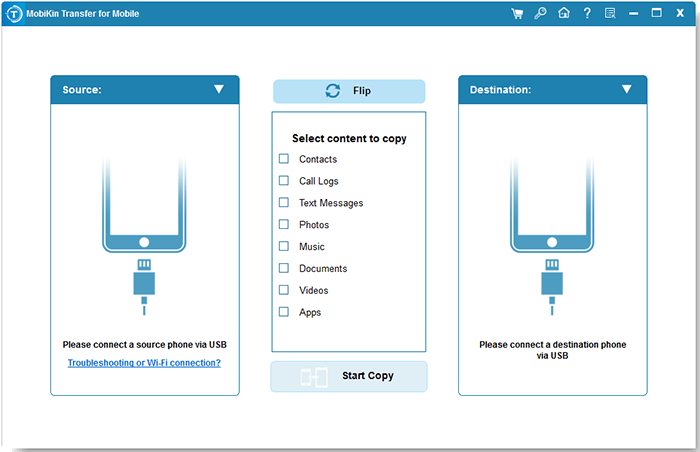
Paso 2: Selección de datos – Una vez que ambos dispositivos se reconocen con éxito, aparecerán en la ventana. Si el destino que se muestra no es su teléfono Android, toque «Flip» para cambiar. Seleccione los archivos que desea transferir.
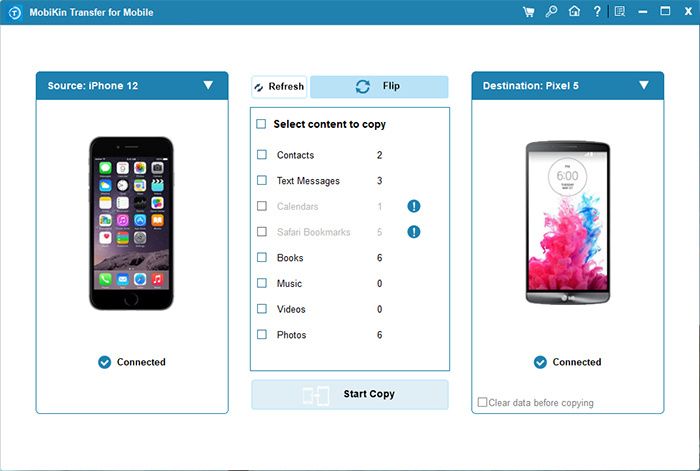
Paso 3: Transferencia de datos – Inicie el proceso de transferencia haciendo clic en «Iniciar copia» para el iPad a la transferencia de archivos de Android. El tiempo necesario para completar la transferencia dependerá del tamaño de los datos seleccionados.
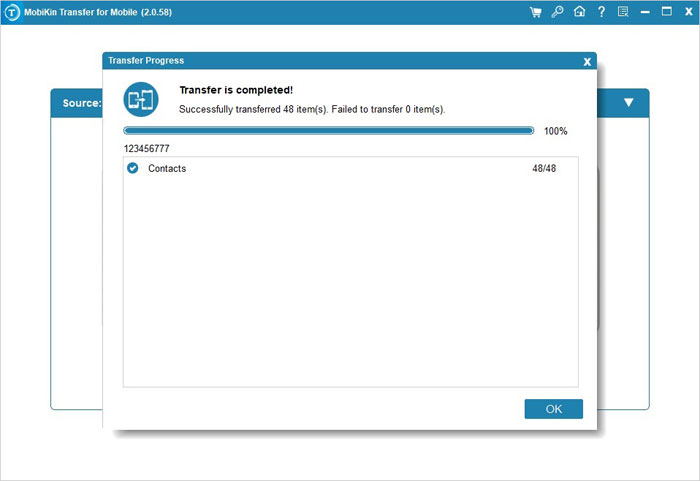
1.2 Uso de File Explorer
File Explorer le permite mover fotos y videos de la carpeta DCIM en iPad a Android sin necesidad de ningún software adicional. Tenga en cuenta que, aunque simple y conveniente, solo permite archivo multimedia Transferencias de esta manera. Para proceder:
- Conecte su iPad y dispositivo Android a la computadora con cables USB.
- Una vez conectado, desbloquee su iPad y autorice la computadora.
- Para Android, cambie al modo de transferencia de archivos.
- Navegue a «Esta PC Apple iPad Alter Storage Dcim 100apple».
- Seleccione y transfiera las fotos y videos deseados a una ubicación en su computadora.
- Navegue a «esta PC el nombre de su teléfono Android Altre Shared Storage Pictures» y haga una nueva carpeta.
- Transfiera los archivos de medios de iPad desde esta computadora a la carpeta recién creada.
- Luego, en su dispositivo Android, vaya a «Galería»> «Más álbumes»> «Otros» para ver los elementos transferidos desde su iPad.
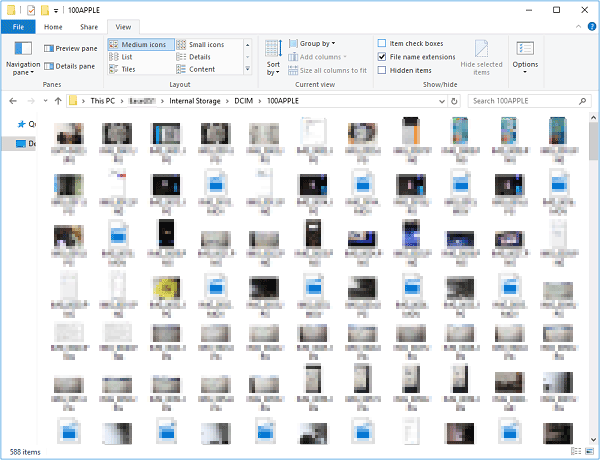
1.3 usando iTunes
Transferencia música o videos Desde iPad hasta Android a través de iTunes es un método decente, especialmente para múltiples elementos. Simplemente obténlos de su iPad con iTunes y transfiéralos a Android si desea mover los artículos comprados a través de los dispositivos. Aquí está el método:
- Conecte su iPad a una computadora con un cable USB.
- Inicie la versión más reciente de iTunes en esta máquina.
- Navegue para almacenar> autorizar esta computadora.
- Ingrese la ID de Apple y la contraseña asociadas con sus compras de música y video.
- Una vez que su iPad aparezca en la barra lateral izquierda, continúe con los dispositivos Archivo>.
- Seleccione «Transferir compras de xx».
- Localice la carpeta de medios iTunes desde c: users administrador music iTunes iTunes Media.
- Conecte su dispositivo Android como un disco duro USB.
- Transfiera la música/videos desde la carpeta ITunes Media a Android.
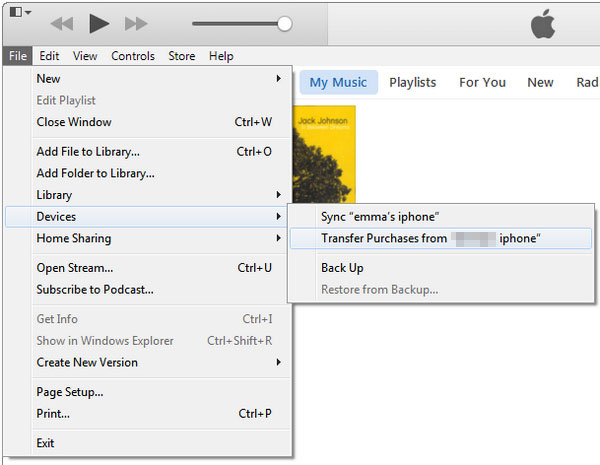
Parte 2: Cómo transferir archivos de iPad a Android sin USB
2.1 usando iCloud
Para transferir contactos Desde iPad a Android, guárdelos en formato VCARD usando icloud. Este almacenamiento en la nube ofrece la opción de exportar un archivo .vcf, que luego puede importar a los contactos de Android o Google. Esto hace que sea fácil copiar contactos de iPad a Android. Aquí está como:
- Acceder a «Configuración» en su iPad; Luego navegue a «(su nombre)»> «iCloud».
- Encienda «Contactos» y seleccione «Fusionar» para sincronizar los contactos a iCloud.
- Inicie sesión en iCloud.com en su computadora con su cuenta de Apple.
- Haga clic en «Contactos» y opte por los contactos que desea transferir.
- Seleccione «Exportar VCard» para guardar los contactos seleccionados como archivos VCF en su computadora.
- Conecte su teléfono Android a la computadora y transfiera los archivos VCF exportados a Android.

¿Puedo transferir archivos de iPad a Android a través de Bluetooth? La transferencia de un iPad a un dispositivo Android a través de Bluetooth no es compatible directamente debido a las limitaciones en iOS. Puede explorar aplicaciones o servicios de terceros que facilitan las transferencias a través de una conexión de red o a través del almacenamiento en la nube.
2.2 Uso de Google Drive
Para transferir archivos entre iPad y Android usando Google Drive, cargue el iPad contenido de medios a Google Drive. Luego, acceda a ellos en su Android desde la unidad. Además, asegúrese de tener suficiente almacenamiento en Google Drive (15 GB de espacio de almacenamiento gratuito). A continuación, asegúrese de conexiones WiFi estables en ambos dispositivos.
¿Cómo transferir archivos de iPad a Android usando Google Drive?
- Descargar y lanzar Google Drive tanto en su iPad como en su dispositivo Android.
- Inicie sesión con su cuenta de Google Drive en su iPad.
- En Google Drive en su iPad, toque el icono «+» y seleccione «Cargar» en el menú que aparece.
- Vaya por los archivos que desea migrar desde su iPad.
- En su dispositivo Android, abra Google Drive e inicie sesión con la misma cuenta.
- Localice los archivos que desea transferir a su dispositivo Android.
- Toque «Enviar una copia» para copiar los archivos a Android.

2.3 usando Dropbox
Dropbox ofrece una forma gratuita y directa de compartir imágenes, videos, música, etc., a través de los dispositivos de forma inalámbrica. Sin embargo, viene con limitaciones de almacenamiento, comenzando con 2 GB para cuentas gratuitas. Para ver cómo funciona:
- Instalar el Dropbox Aplicación en su iPad y su teléfono Android.
- Inicie sesión en ambos dispositivos utilizando la misma cuenta.
- En su iPad, navegue a Dropbox y establezca una nueva carpeta.
- Transfiera los videos y fotos deseados a esta carpeta.
- Acceda a la carpeta a través de la aplicación Dropbox en su dispositivo Android.
- Descargue los archivos a su dispositivo Android.
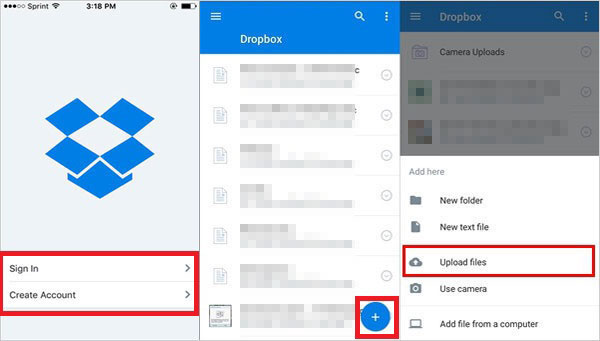
2.4 usando Shareit
Compártelouna excelente aplicación de transferencia de archivos de iPad-to Android, facilita la transferencia de archivos fácil entre varios dispositivos como iPads, tabletas Android y computadoras a través de datos Wi-Fi o celulares. Similar a Dropbox, ofrece una ventana ultra simple y admite el intercambio de archivos de cualquier tamaño entre iPad y Android cuando está conectado a la misma red Wi-Fi. Para usar Shareit, descargue la aplicación en ambos dispositivos y siga estos pasos:
- Instale la aplicación en App Store o Google Play Store en su iPad y su dispositivo Android.
- Inicie la aplicación en su tableta Android y toque la opción «Recibir».
- Esta acción generará un punto de acceso Wi-Fi en su dispositivo.
- En su iPad, navegue a «Configuración», habilite Wi-Fi y conéctese a la red de puntos de acceso.
- Seleccione los elementos que desea compartir y presione el botón «Enviar».

2.5 Uso del correo electrónico
El correo electrónico ofrece una forma simple de compartir archivos en todos los dispositivos. Este servicio le permite enviar archivos como fotos, videos y documentos Desde iPad hasta Android adjuntándolos al mensaje. Sin embargo, es posible que no sea adecuado para archivos más grandes o datos altamente confidenciales debido a las limitaciones del tamaño del archivo adjunto del correo electrónico. Aprenda a transferir contenido a Android desde iPad por correo electrónico:
- Inicie la aplicación de correo e inicie sesión en su cuenta de correo electrónico.
- Toque el icono «Componer» ubicado en la esquina superior izquierda.
- Ingrese la dirección de correo electrónico del destinatario en el campo «To».
- Agregue un «Asunto» y toque el icono «Adjuntar archivos».
- Adjunte todos los archivos deseados en formato «zip».
- Finalmente, haga clic en «Enviar» para obtener el correo electrónico.
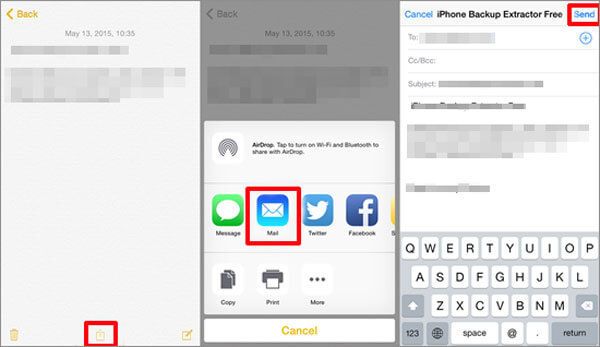
Resumir
Hemos proporcionado ocho vías sencillas para transferir archivos de iPad a Android. Usted es libre de seleccionar cualquier o una combinación de estos métodos considerando factores como el tamaño del archivo, la seguridad, el tipo de datos compatible, etc. Finalmente, una nota al margen aquí: ciertos videos y archivos de música, como aquellos en formatos como MoV, M4P, M4B, M4R, etc., pueden funcionar sin problemas en su iPad, pero no se puede acceder en Android. En consecuencia, se hace necesario localizar un convertidor de video adecuado para convertir estos archivos de antemano.
